Kaip ištrinti „Memory Dump“ failus „Windows 10“.
Galite ištrinti „Windows 10“ atminties iškelties failus, kuriuos OS sukuria, kai įvyksta sistemos klaida naudojant BSoD (mėlynąjį mirties ekraną). Šie failai naudingi trikčių šalinimui, pvz. rasti tvarkyklę, kuri sukelia sistemos gedimą. Atlikę trikčių šalinimą, jie tiesiog užims vietos diske. Jei turite ribotą saugyklos dydį, tikrai norite juos ištrinti.
Skelbimas
Štai keletas smulkmenų apie atminties išvaržymus.
Kas yra atminties iškelties failai
Atminties sąvartynai yra kompiuterio RAM momentinės nuotraukos, padarytos gedimo metu su BSOD sistemos klaida. „Windows“ tokius failus sukuria automatiškai. Atminties momentinėje nuotraukoje yra daug informacijos, naudingos trikčių šalinimui. Tai apima įkeltas, veikiančias programas, sistemos įvykius ir daug daugiau.
„Windows“ saugo atminties iškelties failus aplanke C:\Windows. IT profesionalai, kūrėjai ir sistemos administratoriai gali juos naudoti OS gedimams diagnozuoti. Taigi, jie gali būti naudingi pažengusiems vartotojams, o priežastiniai „Windows“ naudotojai jiems gali nenaudoti, nes trikčių šalinimas dažnai reikalauja gilių žinių ir specialių įgūdžių.
Minidump failai
Minidump failas yra mažesnė momentinė nuotrauka kuri neapima viso atminties turinio. Tačiau jame vis dar yra keletas naudingų trikčių šalinimo informacijos. Iš tokio failo galite išgauti Stop pranešimą (BSOD klaidos kodą), jo parametrus, įkeltų tvarkyklių sąrašą, procesoriaus kontekstas, kuriame jis buvo sustabdytas, ir kai kurios susijusio proceso detalės bei skambučių krūva. Pagal numatytuosius nustatymus „Windows 10“ sukuria mini išmetimus kiekvieną kartą, kai sugenda.
Vėlgi, atminties išklotinės yra labai naudingos trikčių šalinimui. Jei jūsų „Windows 10“ nuolat strigsta, jie padės rasti priežastį. Tačiau išsprendus problemą patartina juos pašalinti ir atlaisvinti vietos diske.
Šis įrašas parodys, kaip pašalinti sistemos klaidų atminties išmetimus.
Ištrinkite „Memory Dump“ failus „Windows 10“.
- Atidarykite nustatymų programą paspausdami Laimėk + aš sparčiuosius klavišus.
- Eikite į Sistema > Saugykla.
- Dešinėje spustelėkite Laikini failai.
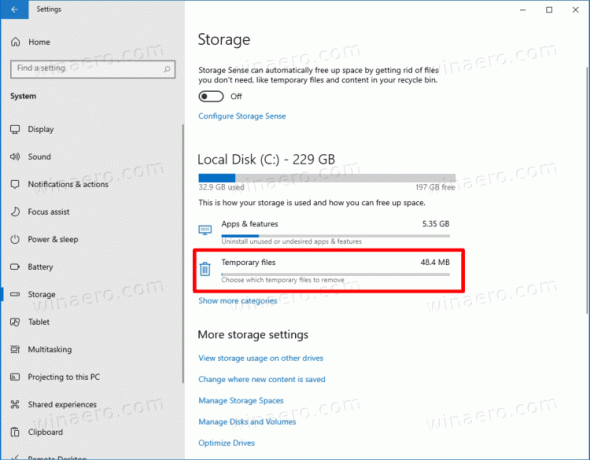
- Kitame puslapyje patikrinkite Sistemos klaidos atminties iškrovimas failų parinktį ir spustelėkite Pašalinti mygtuką.
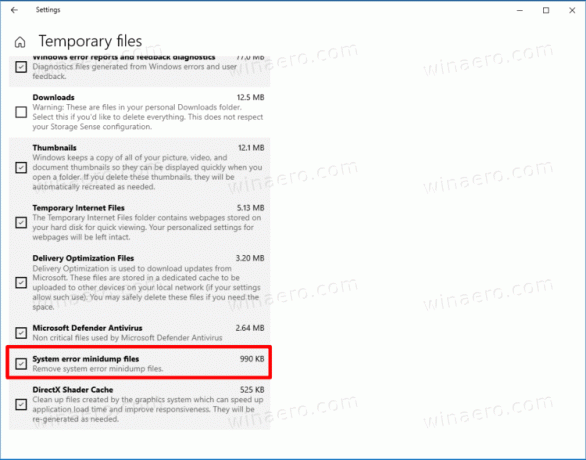
Taip galite ištrinti atminties ištrynes iš savo sistemos disko.
Arba galite naudoti disko valymo įrankį. Tai netgi palaiko išankstinius nustatymus ir galima pradėti patikrinus visus elementus. Nors „Microsoft“ mano, kad ji pasenusi ir rekomenduoja naudoti „Nustatymų“ programą, ji išlieka prieinama OS ir gali būti naudojama mūsų užduočiai atlikti.
Pašalinkite sistemos klaidų atminties išklotus naudodami disko valymą
- Paspauskite Win + R sparčiuosius klavišus, kad atidarytumėte dialogo langą Vykdyti ir įveskite
cleanmgr.
- Pasirinkite sistemos diską, paprastai jis yra
C:.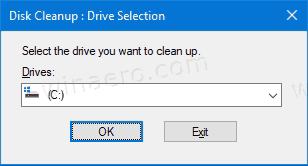
- Atsidariusiame lange spustelėkite Išvalykite sistemos failus mygtuką.

- Kitame puslapyje patikrinkite Sistemos klaidų atminties iškelties failai ir Sistemos klaida minidump failai įrašų.

- Spustelėkite Gerai, kad pašalintumėte atminties iškrovimo failus.
Su tavimi baigta. „Windows“ pašalins iškeltus failus iš disko.
Naudodami bet kurį iš aukščiau pateiktų metodų galite išvalyti kitus laikinuosius failus ir Windows naujinimo komponentus, kurie dažnai užima daug vietos diske. Priklausomai nuo to, kaip naudojate „Windows 10“, galite atlaisvinti nuo 10 GB iki 30 GB, o tai svarbu, jei turite nedidelį SSD.
